오늘은 일러스트의 기본! 일러스트 이미지 트레이스하는 방법에 대해 알아보도록 하겠다. 포토샵에서 뿐만아니고 일러스트에서도 이미지 트레이스가 가능하다는 점! 이미지 트레이스를 통해 자신이 원하는 이미지의 라인을 간편하게 딸 수 있다.
일러스트 이미지 트레이스 하는 방법

구글에서 마음에드는 안경 사진을 아무거나 복사한 후 일러스트에 그대로 똑같은 사진 하나를 복사해 2개의 안경을 만든다.

아래의 안경 이미지 하나를 클릭하고 상단의 이미지 트레이스(imgae trace)를 누른다.

이미지 트레이스(imgae trace)를 누르면 이렇게 선을 딴 안경의 모양이 자연스럽게 완성된다.


선이 완벽하게 정리되지는 않기 때문에 Advanced에 paths, corners를 조정해 선을 다듬어준다.

이미지 트레이스(imgae trace)를 했다면 상단의 expand를 눌러 이미지 백터화를 시켜준다. 그리고 나서 안경 내부에있는 안경다리와 안경 내부에 보이는 하얀 구멍을 매워주기 위해 우선 마법봉 툴을 눌러서 안경의 흰색 배경을 잡고 삭제해준다.


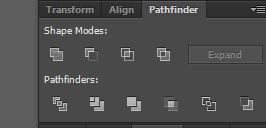
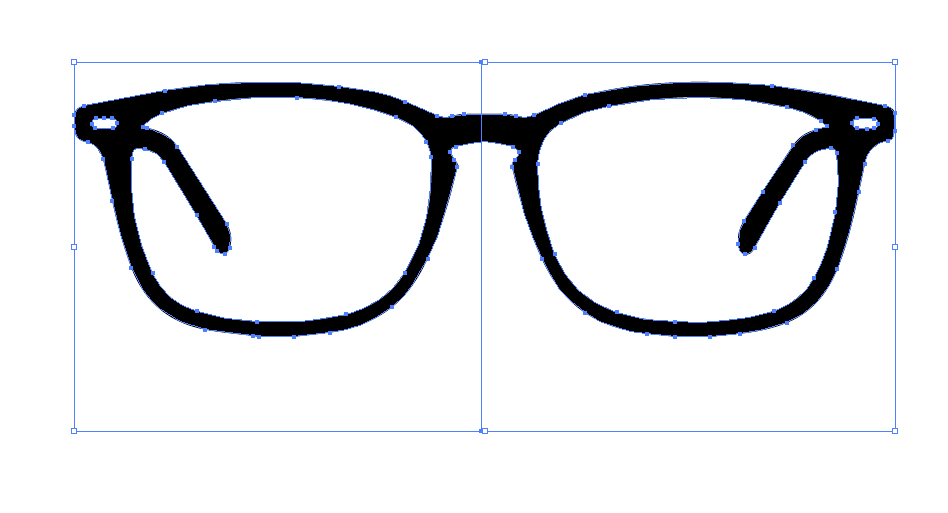
완성된 안경을 도화지로 가져와서 가운데에 선을 그려 반으로 나눠준다. 나눌때는 pathfinder의 divide (첫번째 아이콘)을 클릭해준다.
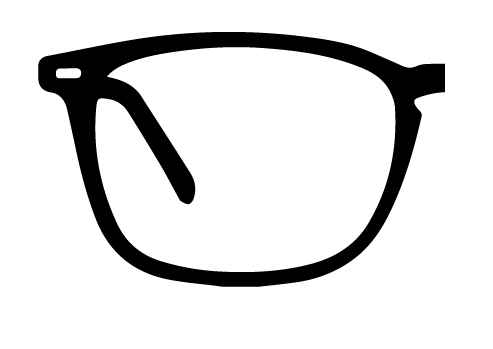
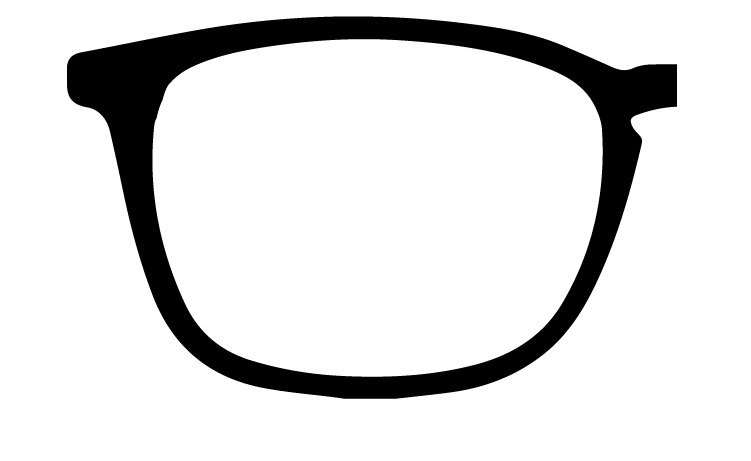
erase로 다리 안경을 지우고 blob brush tool을 이용해서 안의 하얀 구멍을 같은 색으로 매워준다. 그리고 선을 부드럽게 처리하기 위해smooth tool을 활용해준다 (안경의 틀을 선택한 후 smooth tool을 활용 해야한다)
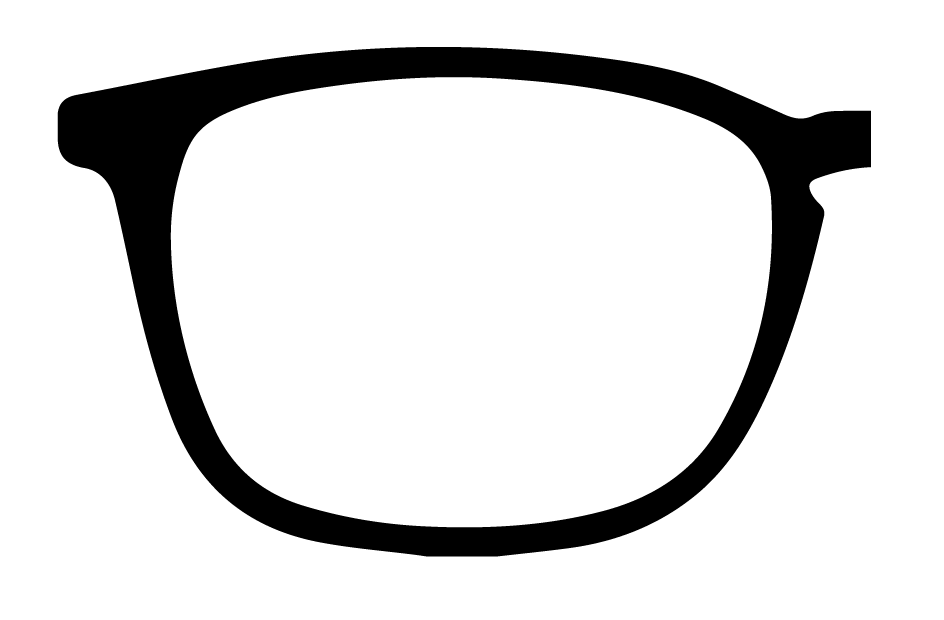
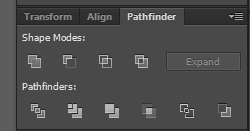
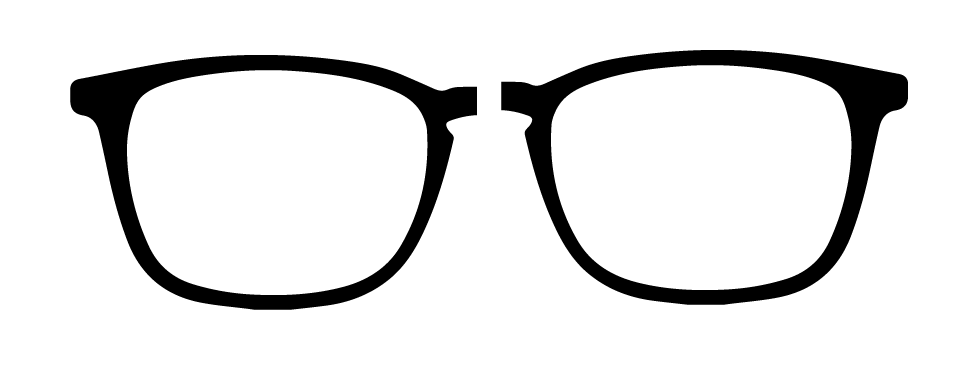
transform의 vertical을 활용해 남은 반쪽을 맞춰주고 pathfinder에서 unite를 해주면 완성!
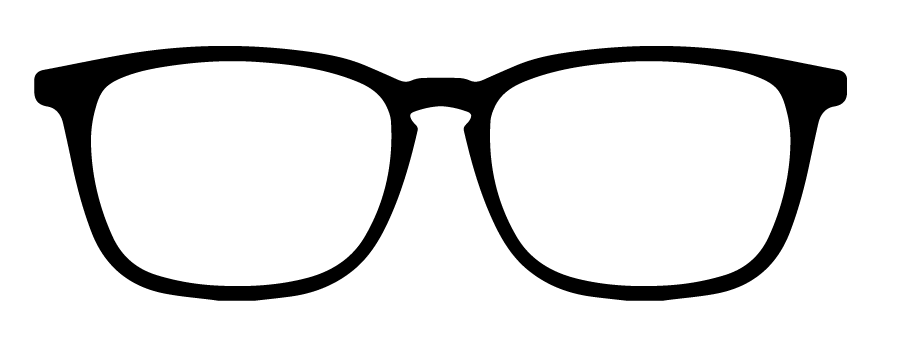

이렇게 간단한 방법을 통해 일러스트 이미지 트레이스 하는 방법 마스터 완료!
'프로그램 툴 > 일러스트레이터' 카테고리의 다른 글
| 일러스트 오프셋 활용 방법 (0) | 2021.08.10 |
|---|---|
| 일러스트 패스파인더 활용 방법 (0) | 2021.08.10 |
| 일러스트 라벨 뱃지 만들기 (0) | 2021.08.09 |
| 일러스트 그라데이션 쉽게 넣기 (0) | 2021.08.09 |
| 일러스트 도형 모서리 둥글게하는 방법 (0) | 2021.08.09 |